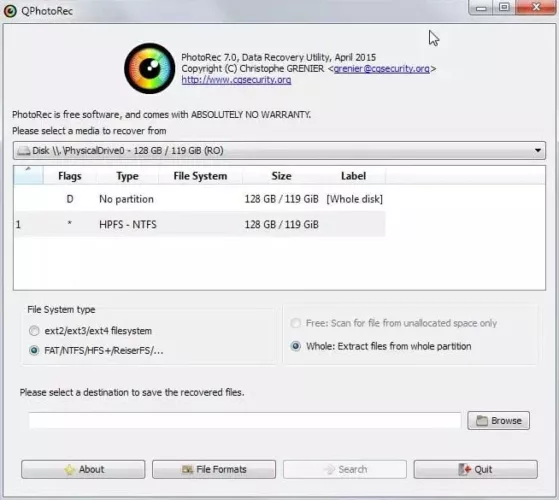PhotoRec ہے ڈیٹا ریکوری سافٹ ویئر پی سی کے لیے فائلیں ونڈوز جو ہارڈ ڈرائیوز، CD-ROMs اور ڈیجیٹل کیمرہ میموری (اس لیے فوٹو ریکوری کا نام) سے کھوئی ہوئی فائلوں جیسے ویڈیوز، دستاویزات اور آرکائیوز کو بازیافت کر سکتا ہے۔ یہاں تک کہ اگر آپ کے میڈیا کے فائل سسٹم کو نمایاں طور پر نقصان پہنچا یا دوبارہ فارمیٹ کیا گیا ہے، تب بھی سافٹ ویئر کام کرے گا کیونکہ یہ فائل سسٹم کو نظر انداز کرتا ہے اور بنیادی ڈیٹا کو تلاش کرتا ہے۔
PhotoRec TestDisk کا ایک ساتھی پروگرام ہے، ایک ایسا پروگرام جو گمشدہ پارٹیشنز کو بازیافت کریں۔ متعدد فائل سسٹمز پر اور ناقابل بوٹ ڈرائیوز کو ریبوٹ کرتا ہے۔
PhotoRec فوٹو ریکوری ایپلیکیشن اس ڈرائیو یا میموری کارڈ کا انتظام کرتی ہے جس سے آپ اضافی سیکیورٹی کے لیے صرف پڑھنے کی رسائی کے ساتھ کھوئے ہوئے ڈیٹا کو بازیافت کرنے والے ہیں۔ اہم: اگر آپ غلطی سے کوئی تصویر یا فائل حذف کر دیتے ہیں، یا محسوس کرتے ہیں کہ کوئی غائب ہے، تو اس میموری ڈیوائس یا ہارڈ ڈرائیو میں اضافی تصاویر یا فائلیں محفوظ نہ کریں۔ دوسری صورت میں، آپ اپنے کھوئے ہوئے ڈیٹا کو اوور رائٹ کر سکتے ہیں۔ اس کا مطلب یہ ہے کہ آپ کو بازیافت فائلوں کو اسی پارٹیشن میں لکھنے کا انتخاب نہیں کرنا چاہئے جہاں وہ فوٹو ریک استعمال کرتے وقت اصل میں محفوظ کی گئی تھیں۔
ہارڈ ڈسک، CD-ROMs، میموری کارڈز (CompactFlash، Memory Stick، Secure Digital/SD، SmartMedia، Microdrive، MMC، وغیرہ)، USB سٹکس، DD خام تصاویر، EnCase E01 امیجز، وغیرہ۔ سب کی حمایت کر رہے ہیں.
پروگرام فائل ہیڈر تلاش کرتا ہے جس کے بارے میں یہ جانتا ہے۔ اگر کوئی ڈیٹا فریگمنٹیشن نہ ہو تو یہ پوری فائل کو بازیافت کر سکتا ہے، جو کہ عام طور پر ہوتا ہے۔ بہت سے فائل فارمیٹس بشمول زپ، دفترپی ڈی ایف، ایچ ٹی ایم ایل، جے پی ای جی اور مختلف گرافک فائل فارمیٹس، فوٹو ریک کے ذریعے پہچانے اور بازیافت کیے جاتے ہیں۔
PhotoRec کے ساتھ کیسے کام کریں۔
- تصویر کی بحالی کے اس پروگرام کو استعمال کرنے کے لیے، پہلے TeskDisk ڈاؤن لوڈ کریں۔
- پھر Testdisk فولڈر کو نکالیں اور اسے کھولیں۔
- اس کے بعد win فولڈر میں جائیں اور testdisk.exe اور photo rec.exe تلاش کریں۔
- جب آپ سافٹ ویئر پر رائٹ کلک کریں گے اور رن ایڈمنسٹریٹر کا انتخاب کریں گے، تو ایک پاپ اپ ونڈو ظاہر ہوگی جس میں لکھا ہوگا:
- پھر درج ذیل کو دیکھنے کے لیے "Continue" پر Enter دبائیں:
- اپنی تصاویر یا کوئی اور فائل منتخب کریں۔
- اگر آپ ونڈوز استعمال کر رہے ہیں تو "انٹیل" کو منتخب کریں:
- وہ تصویر منتخب کریں جسے ہم بازیافت کرنا چاہتے ہیں۔
- پھر، اگر ونڈوز "دیگر چوائسز" استعمال کرتا ہے، تو وہ فائل سسٹم منتخب کریں جو آپ کے پی سی کے آپریٹنگ سسٹم سے میل کھاتا ہو، پھر Enter دبائیں۔
- پھر "مفت" یا "مکمل" کو منتخب کریں اور عمل کو جاری رکھنے کے لیے انٹر دبائیں۔ اصطلاح "مفت" سے مراد وہ فائلیں ہیں جو WinRAR (مخلوط) آرکائیوز نہیں ہیں۔ دریں اثنا، "پورا" کا استعمال کرتے ہوئے کمپریسڈ فائلوں سے مراد ہے۔ کو WinRAR.
- فائل کو حذف کرنے کی تاریخ کو منتخب کرنے کے بعد، انٹر دبائیں۔
- طریقہ کار مکمل ہونے کا انتظار کریں۔ ہم اس فائل کو دیکھ سکتے ہیں جسے ہم پروگرام کے فولڈر میں ڈھونڈ رہے ہیں جہاں سے آپ نے اسے نکالا ہے۔
- چونکہ آپ نے "لکھیں" پارٹیشن ٹیبل فنکشن کا استعمال کیا ہے، اس لیے گمشدہ تصاویر دوبارہ شروع ہونے کے بعد ڈسک مینجمنٹ میں ظاہر ہوں گی۔
مزید معلومات کے لیے، سرکاری ویب سائٹ ملاحظہ کریں PhotoRec سے